- Admin
- Bài viết
Biểu đồ là tính năng vô cùng hữu ích trong Excel giúp cho người dùng trình bày dữ liệu một cách trực quan và sinh động, thuận tiện trong quá trình đối chiếu và phân tích thông tin. Với Excel, ngườ sử dụng có thể hình ảnh hóa dữ liệu dưới bất kì loại biểu đồ nào, và việc của chúng ta là phải lựa chọn đúng loại biểu đồ phù hợp với đặc điểm dữ liệu để phát huy tối đa công dụng của chúng. Hãy cùng UniTrain tìm hiểu về một số loại biểu đồ thông dụng trong Excel để có thể áp dụng một cách hiệu quả nhất nhé!
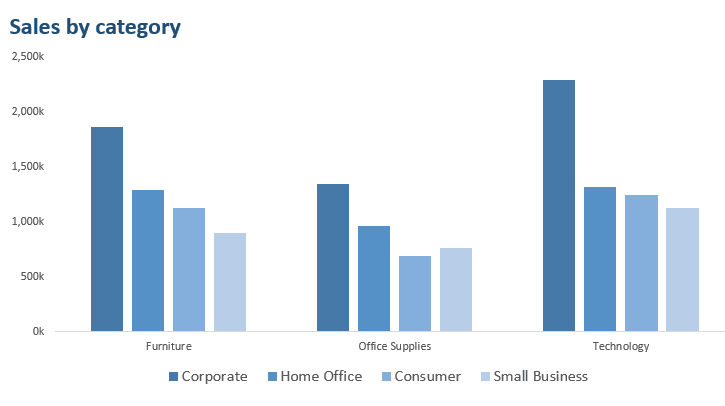
Clustered column: biểu thị các giá trị ở dạng cột. Dùng biểu đồ này khi dữ liệu của bạn cần trình bày:
– Có nhiều hạng mục.
– Các hạng mục không theo trật tự cụ thể nào.
Stacked column
Biểu thị các giá trị ở dạng cột xếp chồng. Dùng biểu đồ này khi có nhiều chuỗi dữ liệu và muốn nhấn mạnh tổng số.
100% stacked column
Biểu đồ thể hiện các giá trị ở dạng các cột xếp chồng để biểu thị 100%. Dùng biểu đồ này khi có hai hoặc nhiều chuỗi dữ liệu và muốn nhấn mạnh mức độ đóng góp vào tổng số, đặc biệt nếu tổng số cho mỗi thể loại là như nhau.
Ưu điểm
– Dễ đọc
– Đơn giản và linh hoạt
– Dễ thêm nhãn dữ liệu ở cuối cột
Nhược điểm
– Trở nên lộn xộn nếu có quá nhiều danh mục
– Biểu đồ clustered column có thể gây khó khăn trong việc giải thích và đọc hiểu
Tips
– Thêm nhãn dữ liệu ở những vị trí phù hợp
– Tránh tất cả những biến 3d
Thể hiện sự thay đổi của số liệu được thống kê liên tục theo thời gian. Trong cùng một biểu đồ cũng có thế biểu thị nhiều thông số khác nhau giúp dễ dàng so sánh khi tất cả dữ liệu đều được nằm trên cùng một đồ thị.

Ưu điểm
– Trình bày đơn giản; dễ đọc và tạo
– Trình bày gọn gàng nhiều chuỗi dữ liệu khác nhau với các điểm dữ liệu nhất định
– Phù hợp để biểu thị 1 xu hướng trong một khoảng thời gian
– Xử lý được những dữ liệu tích cực và tiêu cực
Nhược điểm
– Khó đọc hơn khi những dữ liệu chồng lấp lên nhau
– Các đường có thể bao hàm nhiều dữ liệu hơn là những dữ liệu sẵn có (so sánh với biểu đồ cột hoặc biểu đồ thanh)
Khi có nhiều kiểu dữ liệu hỗn hợp được thống kê theo thời gian (VD: Price & Amount), có thể vẽ kết hợp biểu đồ cột và biểu đồ đường. Thang tỷ lệ của trục phụ cho biết giá trị của chuỗi dữ liệu liên kết.
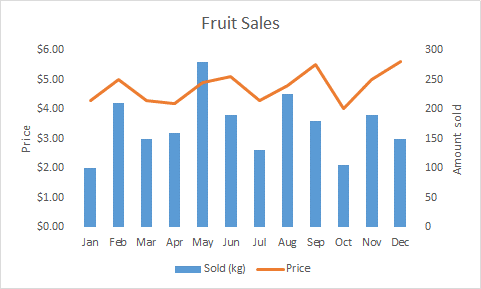
Ưu điểm
– Có khả năng trình bày nhiều loại biểu đồ khác nhau chỉ trong 1 biểu đồ duy nhất
– Có thể thể hiện sự ảnh hưởng lẫn nhau của các yếu tố
Nhược điểm
– Phức tạp hơn các loại biểu đồ khác
– Có thể nhanh chóng trở nên rối rắm
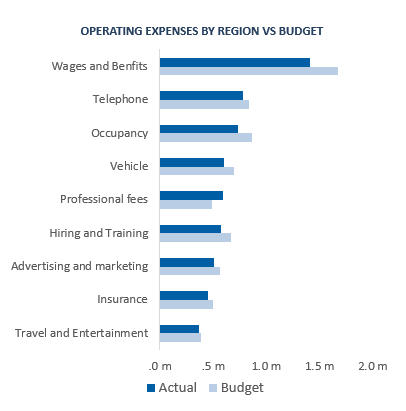
Clustered bar
Minh họa mối quan hệ so sánh giữa các mục riêng. Các mục được sắp xếp theo chiều dọc và các giá trị theo chiều ngang. Sử dụng bar chart khi:
– Các nhãn trục quá dài.
– Các giá trị được biểu thị là các quãng thời gian.
Stacked bar
Biểu thị các giá trị ở dạng thanh xếp chồng. Dùng biểu đồ này khi có nhiều chuỗi dữ liệu và muốn nhấn mạnh tổng số.
100% stacked bar
Biểu đồ thể hiện các giá trị ở dạng các thanh xếp chồng để biểu thị 100%. Dùng biểu đồ này để so sánh tỉ lệ phần trăm của mỗi giá trị trong tổng số mỗi hạng mục.
Ưu điểm
– Dễ đọc và so sánh dữ liệu
– Linh hoạt với nhiều loại dữ liệu
– Dễ dàng bổ sung nhãn dữ liệu ở cuối thanh
– Có không gian cho những nhãn thanh có nội dung dài.
Nhược điểm
– Trở nên lộn xộn nếu có quá nhiều danh mục
– Biểu đồ clustered bar khó đọc hơn khi những chuỗi dữ liệu được thêm vào
Tips
– Bổ sung nhãn dữ liệu
– Sắp xếp các cột từ lớn nhất đến nhỏ nhất (trừ trường hợp dữ liệu đã có sẵn một trật tự tự nhiên)
– Bỏ qua những tùy chọn 3d
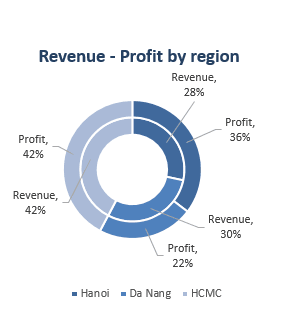
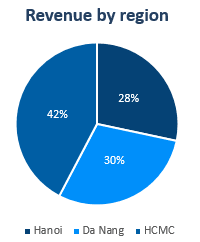
Biểu đồ tròn dùng để so sánh một dữ liệu so với toàn thể. Toàn bộ biểu đồ tròn đại diện cho tổng số liệu và mỗi phần nhỏ của biểu đồ là một phần cụ thể trong biểu đồ. Sử dụng biểu đồ hình tròn khi:
– Chỉ có một chuỗi dữ liệu
– Không giá trị nào trong dữ liệu mang giá trị âm hay bằng không
– Không quá bảy hạng mục và tất cả các hạng mục này đều biểu thị một phần giá trị của toàn bộ hình tròn
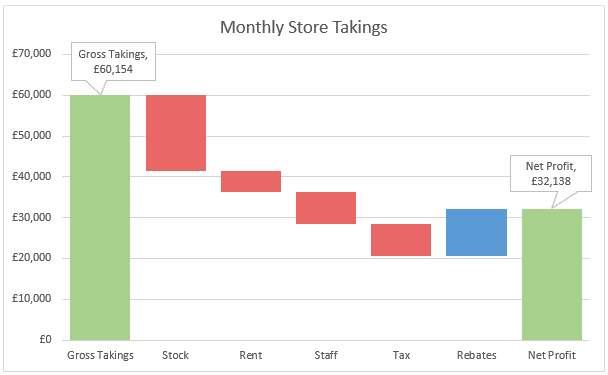
Waterfall chart (biểu đồ thác nước): là một loại biểu đồ đặc biệt trong nhóm biểu đồ cột của Excel. Nó thường được sử dụng để chứng minh: từ một vị trí ban đầu đã tăng hoặc giảm qua hàng loạt các thay đổi như thế nào.
Video tổng hợp các loại chart thông dụng trong phân tích và báo cáo.
Xem thêm
5 tips vẽ biểu đồ chuyên nghiệp trong Excel
Dashboard Reporting là gì?
Khóa học Ứng dụng Dashboard Report trong Excel